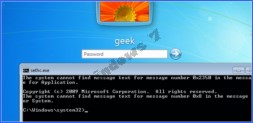 Если команда din выводит больше имен, чем их может поместиться на одном экране, вы можете прокрутить список назад, используя полосу прокрутки окна командной строки. Можно также потребовать от команды din выводить на экран только по 24 строки, умещающиеся в окне исходного размера, добавив к любой команде din ключ / р. Когда листинг будет изучен, для вывода следующей порции на экран следует нажать клавишу Ввод. Например, команда din %windin% /р выводит постранично содержимое папки Windows. Можно указать отдельные имена файлов и папок, используя, если нужно, сим — волы-заместители, для ограничения листинга указанными файлами и местами. Команда din *.ехе выводит список только файлов, чьи имена оканчиваются на. ехе, а команда din m*. * выводит только файлы, чьи имена начинаются на букву т. К любой команде din можно добавить ключ /s, чтобы заставить команду включать в листинг все подкаталоги той папки, в которой она начала свой поиск. Например, din с: * .mp3 /s /р указывает места всех МРЗ-файлов, находящихся где-либо на диске С:, поскольку она запускается в корневом каталоге С: и проверяет все подкаталоги. Разумеется, для подобного рода задач можно воспользоваться окном поиска Windows, но когда окно командной строки уже открыто, иногда быстрее набрать команду, подобную этой, чем возиться с Windows. Разумеется, чтобы ни использовалось, din или окно поиска, будут видны только файлы в папках, на которые имеются права на чтение. При использовании ключей /w и /d листинг имен файлов разбивается на несколько столбцов; точное количество столбцов трудно предсказать, поскольку команда din делает столбцы шире или уже в зависимости от размера повстречавшегося ей самого длинного имени файла. Разница между двумя ключами состоит в том, что ключом /w задается вывод имен по строкам, а ключом /d — по столбцам. Листинг при использовании ключа /w выглядит следующим образом: Ключи /w и /d особенно полезны для получения распечаток списков ваших файлов.
Если команда din выводит больше имен, чем их может поместиться на одном экране, вы можете прокрутить список назад, используя полосу прокрутки окна командной строки. Можно также потребовать от команды din выводить на экран только по 24 строки, умещающиеся в окне исходного размера, добавив к любой команде din ключ / р. Когда листинг будет изучен, для вывода следующей порции на экран следует нажать клавишу Ввод. Например, команда din %windin% /р выводит постранично содержимое папки Windows. Можно указать отдельные имена файлов и папок, используя, если нужно, сим — волы-заместители, для ограничения листинга указанными файлами и местами. Команда din *.ехе выводит список только файлов, чьи имена оканчиваются на. ехе, а команда din m*. * выводит только файлы, чьи имена начинаются на букву т. К любой команде din можно добавить ключ /s, чтобы заставить команду включать в листинг все подкаталоги той папки, в которой она начала свой поиск. Например, din с: * .mp3 /s /р указывает места всех МРЗ-файлов, находящихся где-либо на диске С:, поскольку она запускается в корневом каталоге С: и проверяет все подкаталоги. Разумеется, для подобного рода задач можно воспользоваться окном поиска Windows, но когда окно командной строки уже открыто, иногда быстрее набрать команду, подобную этой, чем возиться с Windows. Разумеется, чтобы ни использовалось, din или окно поиска, будут видны только файлы в папках, на которые имеются права на чтение. При использовании ключей /w и /d листинг имен файлов разбивается на несколько столбцов; точное количество столбцов трудно предсказать, поскольку команда din делает столбцы шире или уже в зависимости от размера повстречавшегося ей самого длинного имени файла. Разница между двумя ключами состоит в том, что ключом /w задается вывод имен по строкам, а ключом /d — по столбцам. Листинг при использовании ключа /w выглядит следующим образом: Ключи /w и /d особенно полезны для получения распечаток списков ваших файлов.
